
- WordPress 基礎
- WordPress - 首頁
- WordPress - 概覽
- WordPress - 安裝
- WordPress - 儀表盤
- WordPress 設定
- WordPress - 常規設定
- WordPress - 寫作設定
- WordPress - 閱讀設定
- WordPress - 討論設定
- WordPress - 媒體設定
- WordPress - 固定連結設定
- WordPress - 外掛設定
- WordPress 分類
- WordPress - 新增分類
- WordPress - 編輯分類
- WordPress - 刪除分類
- WordPress - 整理分類
- WordPress 媒體
- WordPress - 媒體庫
- WordPress - 新增媒體
- WordPress - 插入媒體
- WordPress - 編輯媒體
- WordPress 頁面
- WordPress - 新增頁面
- WordPress - 釋出頁面
- WordPress - 編輯頁面
- WordPress - 刪除頁面
- WordPress 標籤
- WordPress - 新增標籤
- WordPress - 編輯標籤
- WordPress - 刪除標籤
- WordPress 連結
- WordPress - 新增連結
- WordPress - 編輯連結
- WordPress - 刪除連結
- WordPress 評論
- WordPress - 新增評論
- WordPress - 編輯評論
- WordPress - 稽核評論
- WordPress 外掛
- WordPress - 檢視外掛
- WordPress - 安裝外掛
- WordPress - 自定義外掛
- WordPress 使用者
- WordPress - 使用者角色
- WordPress - 新增使用者
- WordPress - 使用者照片
- WordPress - 編輯使用者
- WordPress - 刪除使用者
- WordPress - 個人資料
- WordPress 外觀
- WordPress - 主題管理
- WordPress - 自定義主題
- WordPress - 小工具管理
- WordPress - 背景
- WordPress 高階
- WordPress - 主機遷移
- WordPress - 版本更新
- WordPress - 垃圾郵件防護
- WordPress - 備份與恢復
- WordPress - 最佳化
- WordPress - 重置密碼
- WordPress 有用資源
- WordPress - 問答
- WordPress - 快速指南
- WordPress - 有用資源
- WordPress - 討論
WordPress - 寫作設定
寫作設定控制著寫作體驗,並提供自定義 WordPress 網站的選項。這些設定控制著新增和編輯文章、頁面和帖子型別的功能,以及遠端釋出、透過電子郵件釋出和更新服務等可選功能。
以下是訪問寫作設定的步驟:
步驟 (1) - 要更改寫作設定,請轉到設定 → 寫作選項。
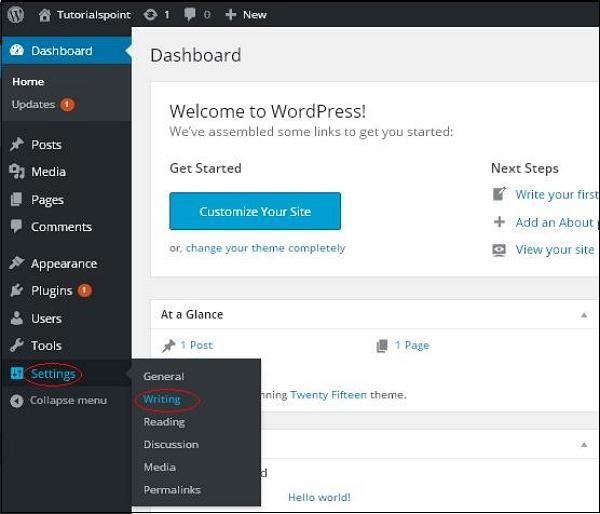
步驟 (2) - 寫作設定頁面顯示如下。
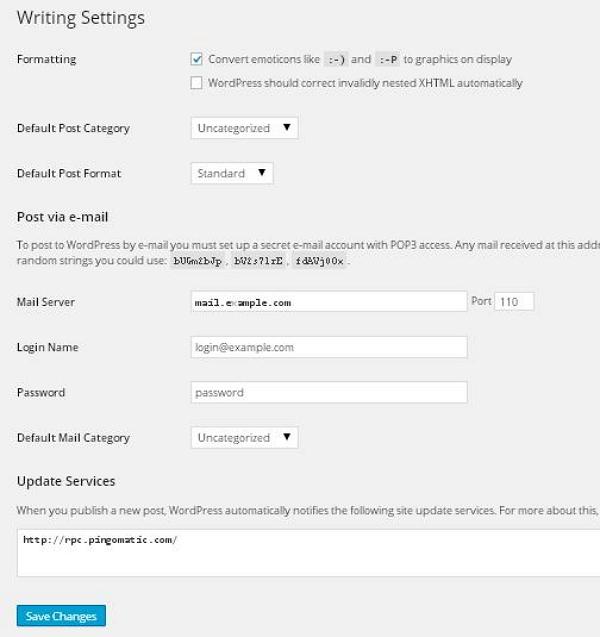
以下是頁面上欄位的詳細資訊。
格式 - 此欄位定義了兩個子選項,以提供更好的使用者體驗。
第一個選項將像 :-) 和 :-P 這樣的表情符號轉換為圖形顯示會將基於文字的表情符號轉換為基於圖形的表情符號。
第二個選項WordPress 應自動更正無效巢狀的 XHTML更正放置在文章或頁面中的無效 XHTML。
預設文章分類 - 這是要應用於文章的分類,您可以將其保留為未分類。
預設文章格式 - 主題使用它來選擇要應用於文章的文章格式,或為不同型別的文章建立不同的樣式。
透過電子郵件釋出文章 - 此選項使用電子郵件地址建立文章,並透過電子郵件在您的部落格上釋出文章。要使用此功能,您需要設定一個帶有 POP3 訪問許可權的秘密電子郵件帳戶,並且傳送到此地址的任何郵件都將被髮布。
郵件伺服器 - 它允許讀取您傳送到 WordPress 的電子郵件並將其儲存以供檢索。為此,您需要擁有與 POP3 相容的郵件伺服器,並且它將具有 mail.example.com 之類的 URI 地址,您應該在此處輸入。
登入名 - 要建立文章,WordPress 將需要自己的電子郵件帳戶。登入名將使用此電子郵件地址,應將其保密,因為垃圾郵件傳送者會發布指向其自身網站的重定向連結。
密碼 - 為上述電子郵件地址設定密碼。
預設郵件分類 - 它允許為透過“透過電子郵件釋出文章”功能釋出的所有文章選擇自定義分類。
更新服務 - 當您釋出新文章時,WordPress 會自動通知框中的網站更新服務。請參閱 codex 上的更新服務以獲取可能的服務的完整列表。
步驟 (3) - 填寫所有上述資訊後,單擊儲存更改按鈕以儲存您的資訊。
